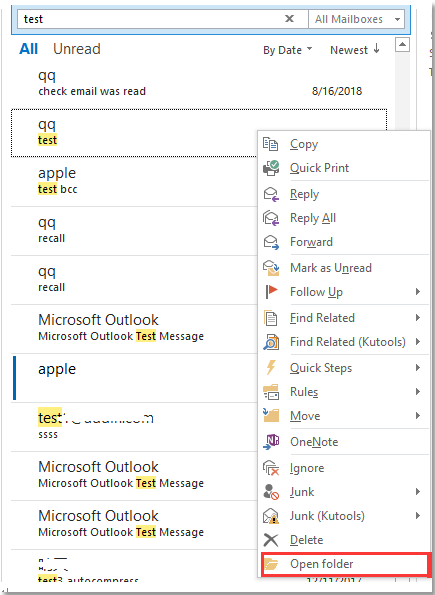Comment identifier l'emplacement du dossier de l'e-mail recherché dans Outlook ?
Dans Outlook, vous pouvez rechercher des e-mails en saisissant des critères dans la barre de recherche, mais pouvez-vous identifier l'emplacement du dossier des résultats de recherche lors d'une recherche à travers plusieurs comptes ? Dans cet article, je vais vous présenter une méthode pour identifier les dossiers des e-mails recherchés dans Outlook.
Afficher le nom du dossier dans la liste des courriers
Accéder directement au dossier après la recherche avec Kutools pour Outlook
Afficher le nom du dossier dans la liste des courriers
Dans Outlook, vous pouvez configurer l'affichage du nom du dossier dans la liste des courriers pendant la recherche.
1. Tout d'abord, assurez-vous que l'échelle de recherche est Tous les éléments Outlook.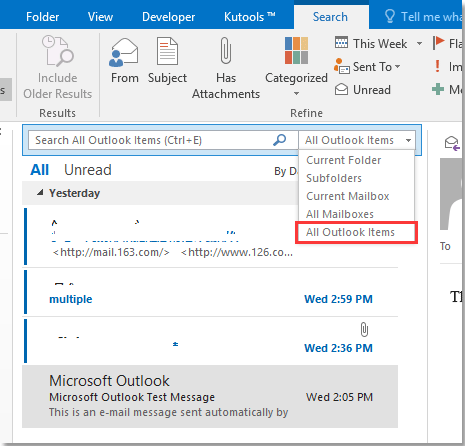
2. Cliquez sur Affichage > Ajouter des colonnes.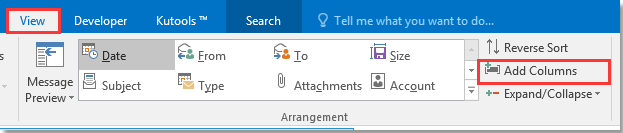
3. Dans la boîte de dialogue Afficher les colonnes, procédez comme suit :
1) sélectionnez Tous les champs de messagerie dans la liste déroulante Choisir les colonnes disponibles ;
2) puis cliquez sur Dossier dans le volet Colonnes disponibles ;
3) cliquez sur Ajouter pour ajouter Dossier au volet Afficher ces colonnes dans cet ordre ;
4) Cliquez sur Déplacer vers le haut pour placer Dossier en haut.
4. Cliquez sur OK. Maintenant, après la recherche, le nom du dossier sera affiché en haut de chaque résultat d'e-mail.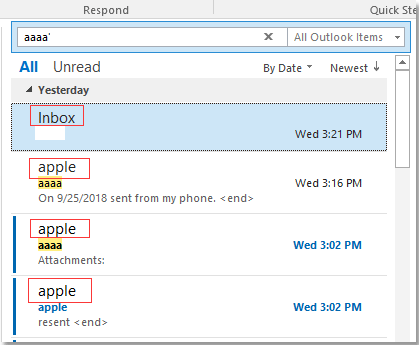
Accéder directement au dossier après la recherche avec Kutools pour Outlook
Si vous avez installé Kutools pour Outlook dans Outlook, vous pouvez utiliser son utilitaire Ouvrir le dossier intégré au menu contextuel pour ouvrir rapidement le dossier du résultat de la recherche.
Installez gratuitement Kutools pour Outlook, puis suivez les étapes ci-dessous :
1. Tout d'abord, assurez-vous que l'échelle de recherche est Tous les éléments Outlook.
2. Après la recherche, faites un clic droit sur le résultat pour sélectionner Ouvrir le dossier dans le menu contextuel.